- Autor Jason Gerald [email protected].
- Public 2023-12-16 10:58.
- Zadnja izmjena 2025-01-23 12:08.
U Microsoft Wordu možete učiniti više od obrade riječi. Možete stvarati grafikone i grafikone, dodavati medije te crtati ili oblikovati oblike. Ovi brzi i laki koraci pokazat će vam kako nacrtati trodimenzionalni oblik ili dodati trodimenzionalni efekt postojećem obliku. Prije nego počnete, provjerite jeste li ažurirali Microsoft Word na najnoviju verziju.
Korak
Metoda 1 od 3: Crtanje trodimenzionalnih objekata
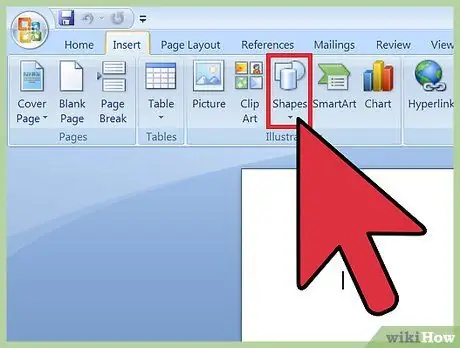
Korak 1. Odaberite “Umetni”> “Oblik”
Meni „Umetni“možete pronaći pri vrhu ekrana.
- Za korisnike Mac računara, meni Shapes se nalazi na desnoj strani ekrana.
- Korisnici računara mogu pristupiti opcijama oblika iz padajućeg menija.
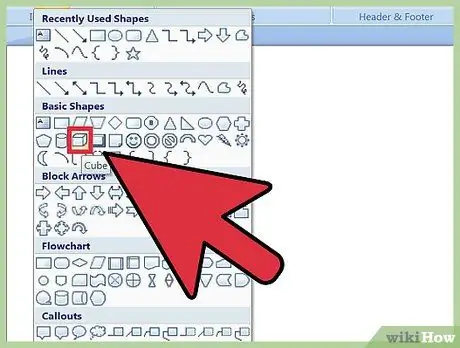
Korak 2. Odaberite trodimenzionalni oblik
Dok pregledavate dostupne opcije, možete vidjeti brojne oblikovane trodimenzionalne objekte, uključujući kocke, cilindre (limenke) i druge oblike s izbočinama ili kosinama. Pritisnite željeni oblik da biste ga odabrali.
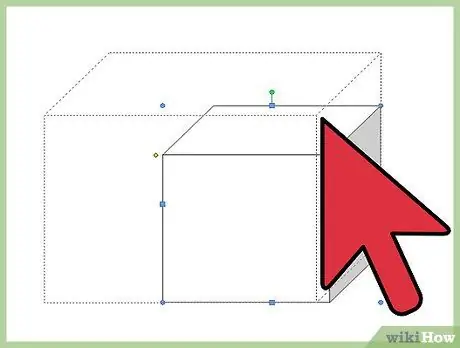
Korak 3. Nacrtajte trodimenzionalni oblik
Kliknite bilo koji odjeljak koji se može dokumentirati. Oblik će biti prikazan u prethodno definiranoj veličini (obično jednaka ili blizu omjera „1 x 1“).
Također možete kliknuti i povući kursor da biste nacrtali oblik u željenim dimenzijama
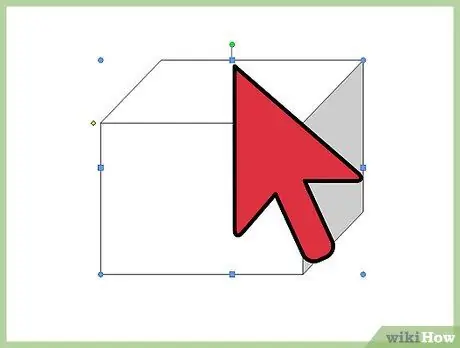
Korak 4. Promijenite oblik
Oblik možete promijeniti klikom na njega za prikaz okvira za promjenu veličine. Kliknite i povucite okvire da promijenite veličinu oblika i smjer lica.
Metoda 2 od 3: Pretvaranje dvodimenzionalnih objekata u trodimenzionalne objekte
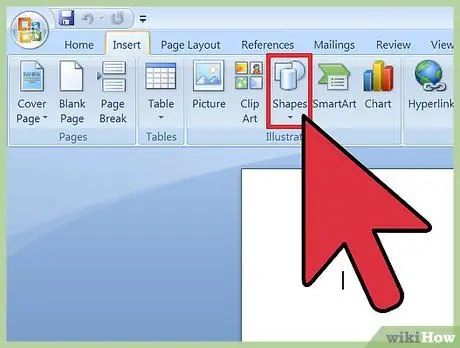
Korak 1. Odaberite “Umetni”> “Oblik”
Meni „Umetni“možete pronaći pri vrhu ekrana.
- Za korisnike Mac računara, meni Shapes se nalazi na desnoj strani ekrana.
- Korisnici računara mogu pristupiti opcijama oblika iz padajućeg menija.
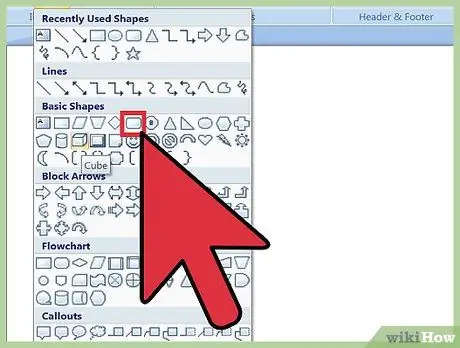
Korak 2. Nacrtajte dvodimenzionalni objekt
Odaberite dvodimenzionalni objekt koji želite pretvoriti u trodimenzionalni objekt. Pritisnite prazan dio dokumenta za prikaz objekta.
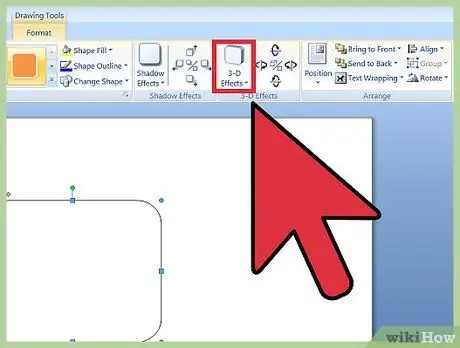
Korak 3. Otvorite meni “Format”
Desnom tipkom miša kliknite oblik (za korisnike Mac računala držite pritisnutu tipku Ctrl dok kliknete) i odaberite "Oblikovanje oblika".
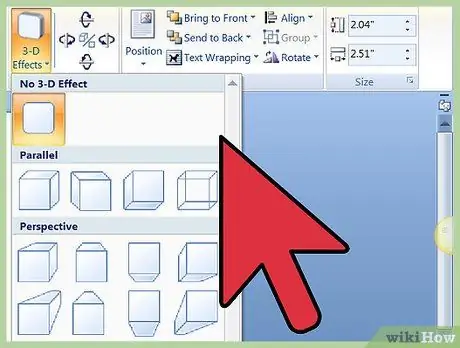
Korak 4. Rotirajte objekt u tri dimenzije
Odaberite "3-D rotacija" i pomoću tipki za rotaciju rotirajte oblik na osi X, Y i Z. Eksperimentirajte s rotacijom sve dok oblik ne bude okrenut u željenom smjeru.
Morate rotirati oblik na osnovu osi X ili Y da vidite dubinu dodanog volumena
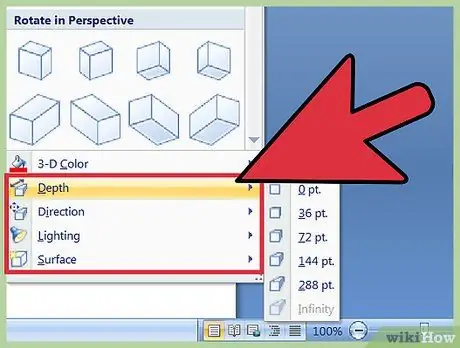
Korak 5. Dodajte dubinu ili volumen objektu
Na izborniku "Oblikovanje oblika" odaberite " 3-D format ” > “ Dubina i površina " Povećajte broj "Dubine" na željenu dubinu i promatrajte promjenu objekta iz dvodimenzionalnog u trodimenzionalni oblik.
- Možete eksperimentirati s vrijednostima dubine i kuta X, Y i Z dok ne budete zadovoljni izgledom objekta.
- Jelovnici " 3-D format”>“Kosi ”Omogućuje vam dodavanje više trodimenzionalnih efekata na vrh i dno objekta.
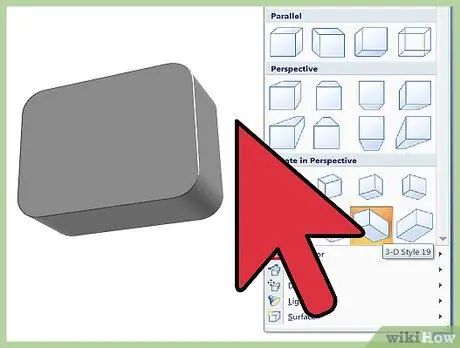
Korak 6. Kada završite, kliknite „U redu“
Metoda 3 od 3: Dodavanje trodimenzionalnog efekta u tekst i WordArt
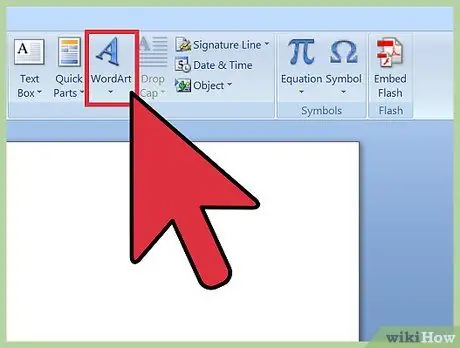
Korak 1. Dodajte tekstualno polje ili WordArt
Odaberite " Umetni”>„ Okvir za tekst "ili" Umetni”>„ WordArt " Meni „Umetni“nalazi se pri vrhu ekrana. Nacrtajte okvir i upišite željeni tekst u kolonu.
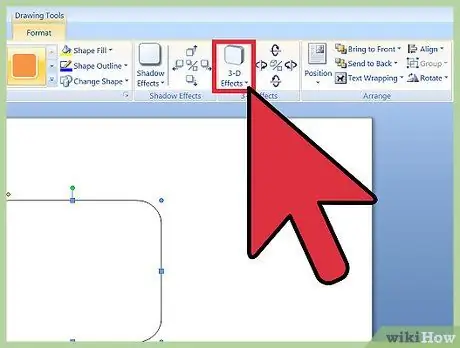
Korak 2. Dodajte trodimenzionalni efekt u okvir
Desnom tipkom miša (za korisnike Mac računala držite pritisnutu tipku Ctrl dok kliknete) WordArt ili tekstualno polje i odaberite "Oblikovanje oblika" iz padajućeg izbornika. U odjeljku "3-D rotacija" promijenite brojeve osi X i/ili Y. U odjeljku "3-D format" povećajte broj dubine oblika.
- Možete eksperimentirati s dubinskim i kutnim brojevima X, Y i Z dok ne budete zadovoljni trodimenzionalnim izgledom objekta.
- Da biste bolje vidjeli trodimenzionalni efekt koji je dodan objektu, promijenite boju ispune u izborniku "Oblikovanje oblika".
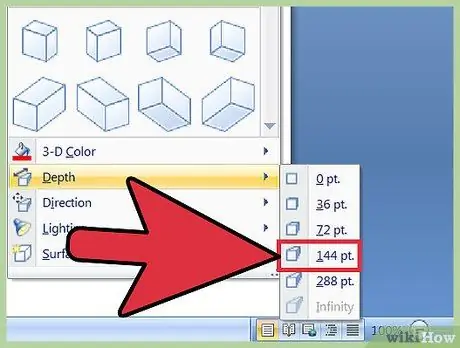
Korak 3. Dodajte trodimenzionalni efekat slovima
Desnom tipkom miša (za korisnike Mac računala držite pritisnutu tipku Ctrl dok kliknete) WordArt ili tekstualno polje i odaberite "Oblikovanje tekstualnih efekata" iz padajućeg izbornika. U odjeljku "3-D rotacija" promijenite brojeve osi X i/ili Y. U odjeljku "3-D format" povećajte broj dubine oblika.
Da biste bolje vidjeli trodimenzionalni efekt koji je dodan objektu, promijenite boju ispune u izborniku "Oblikovanje tekstualnih efekata"
Savjeti
- Ako nikada prije niste stvorili trodimenzionalni objekt, dobra je ideja započeti s jednostavnim oblicima.
- Možete eksperimentirati s bojanjem i dodavanjem sjena na izborniku " Oblikovanje oblika”>„ Ispuni "i" Oblik oblika”>“3-D format”>“Dubina i površina ”.






